Windows Defender es la alternativa propietaria de Microsoft que evita el que tengamos que contar en nuestro equipo con un antivirus firmado por un tercero. Cada vez ofrece un funcionamiento más eficaz frente a las amenazas externas pero ¿sabes cómo puedes desactivarlo?
Puede ser que puntualmente no sea interesante el que esté funcional durante un tiempo determinado ya que puede interferir durante la instalación del algún otro programa. Desactivar Windows Defender temporalmente en nuestro equipo es muy fácil con sólo seguir estos pasos.
Esto te puede ser útil si el antivirus está interfiriendo con otra instalación o si estás convencido de que está dando falsos positivos. Windows solo te permite deshabilitar el antivirus por un tiempo determinado: después se vuelve a activar por sí mismo.
Para ello lo primero que debemos hacer es acceder al panel de "Configuración" de Windows y para ello podemos usar la combinación de teclas Windows + I o desde el Menú Inicio pulsando en el icono de la rueda dentada.
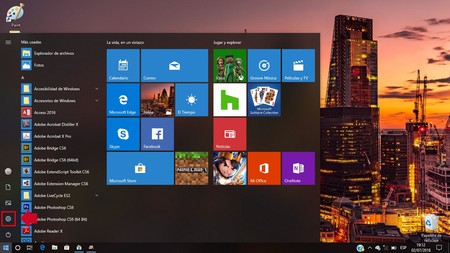
Una vez abierto el panel con todas las opciones debemos navegar y pulsar en el submenú "Actualización y seguridad". En la zona izquierda vamos a localizar la pestaña "Seguridad y Windows" sobre la que debemos hacer _click_ con el ratón.
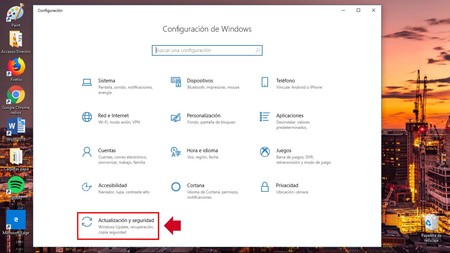
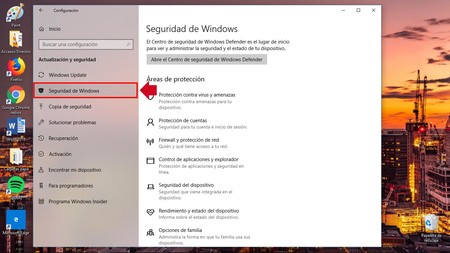
Veremos entonces en la izquierda la opción "Protección antivirus y contra amenazas", opción que debemos pulsar para acceder a una nueva ventana en la que veremos una pestaña bajo la leyenda "Opciones del antivirus Windows Defender" que permite desactivar Windows Defender.
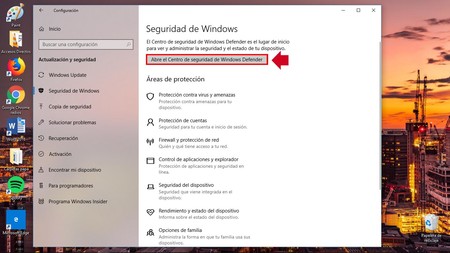
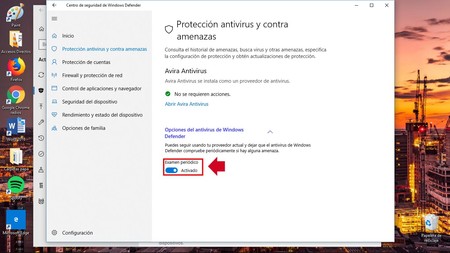
Una vez ahí podemos desactivar la protección en tiempo real de Windows Defender cambiando el interruptor a Desactivado.
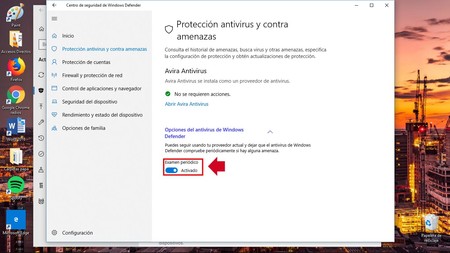
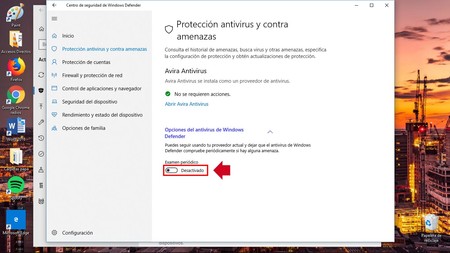
Windows Defender se desactivará por un tiempo determinado para luego volver a activarse de forma automática, por lo que no tendrás que preocuparte de activarlo de forma manual.


Ver 4 comentarios
4 comentarios
ecipba
Ante todo quiero decir que los sigo con atención pues como profesional IT, me esfuerzo por estar al tanto de las ultimas novedades en el campo de nuestra profesión.
Pero estimado colega José Antonio (y esto no es una crítica) estas instrucciones no son válidas en Windows 10 Build 17134.165 (10.0.17134.165). Cambiaron la secuencia para lograr desactivar Defender.
Se tan gentil de aclararlo, sobre todo para aquellos usuarios que también tengan su W10 actualizado y no puedan seguir estas instrucciones.
Te saludo con mi mayor afecto
.
itunes2018gratis
Interesante.